1、添加数据源,选择Microsoft SharePoint列表
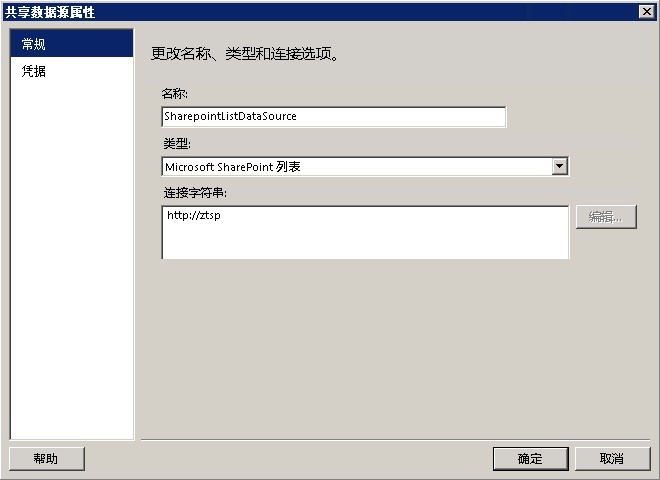
凭据选第一个或者最后一个,最后一个需要SharePoint里的Secure Store Service。
2、添加DataSet
查询语句
<RSSharePointList xmlns:xsi="http://www.w3.org/2001/XMLSchema-instance" xmlns:xsd="http://www.w3.org/2001/XMLSchema">
<ListName>请假申请</ListName>
<ViewFields>
<FieldRef Name="ParentLeafName" />
</ViewFields>
<Query>
<Parameters>
<Parameter Name="viewName">
<DefaultValue>{GUID}</DefaultValue> //这里设置视图名称,在您需要查找的视图上点设置,在URL里面可以复制出来
</Parameter>
</Parameters>
</Query>
</RSSharePointList>3、其他东西就平平常常了




















 2万+
2万+











 被折叠的 条评论
为什么被折叠?
被折叠的 条评论
为什么被折叠?








